Tạo video từ ảnh trên iPhone MIỄN PHÍ đơn giản nhất
Dựng video là một trong những nỗi ám ảnh dành cho các bạn trẻ "mù công nghệ". Tuy nhiên, đừng quá lo lắng vì trong bài viết này, cửa hàng 24hStore sẽ hướng dẫn tất cả mọi người cách tạo video từ ảnh trên iPhone miễn phí, nhanh chóng và vô cùng hiệu quả nhé!
1. Cách tạo video từ ảnh trên iPhone miễn phí dễ thực hiện
Đầu tiên, cách tạo video ảnh trên iPhone 15 được rất nhiều người yêu thích, quan tâm đó chính là sử dụng trực tiếp ứng dụng ảnh đã được cài đặt sẵn trên thiết bị theo các bước sau:
1.1. Cách 1: Tạo video từ ảnh trên iPhone miễn phí bằng video gợi ý

Bước 1: Truy cập vào ứng dụng ảnh trên iPhone.
Bước 2: Tại thanh công cụ ở dưới cùng của màn hình, nhấn chọn Cho bạn.
Bước 3: Lúc này, menu sẽ hiển thị một số video gợi ý cho mọi người với những chủ đề như: chân dung, giờ vàng, mùa hè 2022, mùa đông 2022... khá đa dạng, phong phú. Các bạn lựa chọn bấm vào 1 video bất kỳ để xem preview.
Bước 4: Sau khi xem xong, nhấn vào biểu tượng dấu ba chấm bên góc phải màn hình để chỉnh sửa.
Hiện nay thương hiệu Apple đã cho ra mắt rất nhiều những tính năng tạo video ảnh trên iPhone 15 Pro Max cũ thời thượng, bắt kịp xu hướng thị trường từ những kỹ năng cơ bản như kiểm soát độ dài video, chèn ảnh, xóa ảnh cho đến phối nhạc kỷ niệm, thêm hiệu ứng, chèn bộ lọc. Cụ thể:
- Sửa tiêu đề: Chọn Sửa tiêu đề và gõ lại tên video theo sở thích của bạn.
- Phối nhạc kỷ niệm: Tại góc dưới màn hình bên tay trái, chọn vào biểu tượng nốt nhạc. Sau đó, bấm vào dấu + và lựa chọn bài hát. Cuối cùng, nhấn Xong là bạn đã hoàn tất.
- Tương tự, nếu bạn muốn thay đổi bộ lọc, chọn vào biểu tượng nốt nhạc. Sau đó, bấm vào hình tròn bên dưới góc phải để thay đổi giao diện kỷ niệm: nguyên bản, tương phản ấm, tương phản mát, sáng ấm, phim trắng đen…Cuối cùng, nhấn Xong là bạn đã hoàn tất.
Bước 5: Kiểm tra lại thành phẩm, đảm bảo không xảy ra sai sót.
Bước 6: Tiến hành xuất video. Bấm vào biểu tượng mũi tên ở góc phải màn hình (bên cạnh dấu ba chấm) để lưu video về điện thoại hoặc chia sẻ với bạn bè thông qua các ứng dụng: AirDrop, Mail, TikTok, Facebook, Zalo...
Để cài bất kỳ bài hát yêu thích nào làm nhạc chuông cho chiếc Táo Khuyết của bạn, hãy thực hiện ngay cách cài nhạc chuông cho iPhone cực đơn giản. Ngoài ra, bạn cũng nên cân nhắc kỹ càng trước khi mua điện thoại để tránh mua phải iPhone dựng. Ngoài ra, bạn có thể tạo video từ hình nền giáng sinh để hòa cùng không khí mùa lễ noel đang đến gần.
1.2. Cách 2 : Lựa chọn những tấm ảnh mà mình thích để tạo thành video
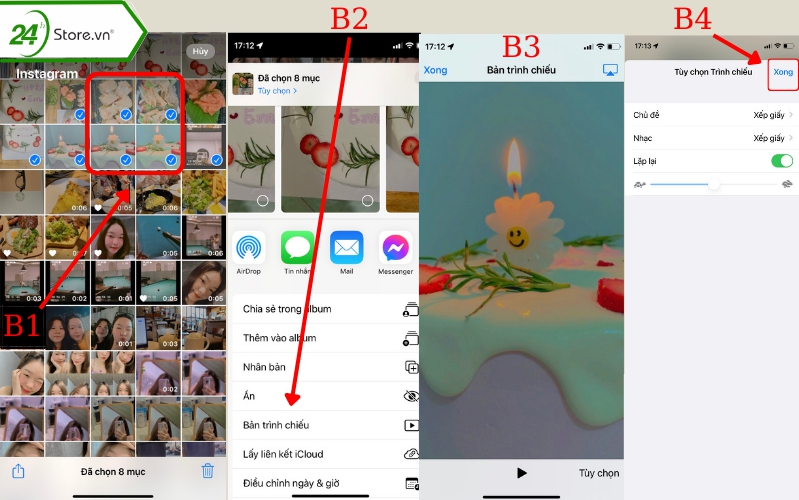
Bước 1: Đầu tiên, các bạn lựa chọn tất cả những tấm ảnh mà mình muốn sử dụng. Tại góc cuối màn hình bên tay trái, nhấn vào dấu mũi tên, chọn Bản trình chiếu.
Bước 2: Nếu có bất kỳ điểm nào chưa hài lòng, mọi người có thể thoải mái chỉnh sửa thông qua thao tác nhấn vào Tùy chọn bên góc phải màn hình. Tại đây sẽ có 4 options cho bạn edit: Chủ đề, nhạc / âm thanh thêm mục , lặp lại, điều chỉnh tốc độ
Bước 3: Chọn Xong bên trên màn hình phía bên tay phải để hoàn tất quá trình chỉnh sửa video.
Bước 4: Kiểm tra thành phẩm
Bước 5: Xuất video tương tự như cách tạo video ảnh trên iPhone bằng video gợi ý.
Như vậy, chỉ với vài thao tác đơn giản, cơ bản là bạn đã có thể sở hữu ngay những video mang đầy tính nghệ thuật, sáng tạo. Đây chắc chắn là cách tạo video ảnh trên iPhone vô cùng dễ dàng, phù hợp với mọi đối tượng khác nhau. Bên cạnh đó, bạn cũng có thể khám phá cách tạo video bằng ChatGPT để trình bày nội dung sinh động và thu hút hơn.
>>> Để có những bức hình lung linh đẹp sắc nét hơn bao giờ hết hãy chọn ngay những dòng iPhone cao cấp như iP 12 Promax, iPhone 13 và đặt ngay iPhone 14 series vừa mới ra mắt của nhà Táo đây.
2. Các phần mềm tạo video từ ảnh trên điện thoại iPhone siêu đẹp
Bên cạnh cách tạo video từ ảnh bằng điện thoại iPhone cũ thì mọi người cũng nên tham khảo thêm những phần mềm tạo video từ ảnh trên iPhone để tạo ra những sản phẩm chất lượng, tuyệt vời.
2.1. Viva Video
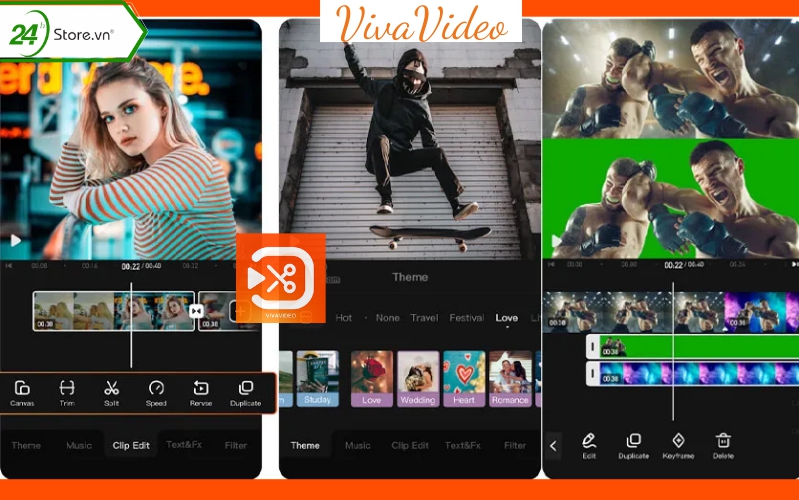
Viva Video là một trong những ứng dụng tạo video từ ảnh cho iPhone vô cùng nổi tiếng trên thị trường do QuVideo Inc phát hành.
Bước 1: Truy cập vào ứng dụng Vivavideo chọn Chỉnh sửa hoặc bấm icon hình cây kéo để Tạo video mới. Sau đó, tìm kiếm và lựa chọn những video mà mọi người muốn edit.
Bước 2: Tại thanh công cụ trong Tab edit phía dưới, mọi người tiến hành chỉnh sửa clip với hơn 15 công cụ chỉnh sửa, các bộ lọc, chủ đề, hiệu ứng, nhãn dán, emoji khác nhau.
Bước 3: Lưu video về thiết bị, tại phía trên góc phải màn hình, chọn vào Lưu. Viva Video - app tạo video từ ảnh trên iPhone miễn phí sẽ đề xuất một số clip mẫu để bạn tham khảo.
>>> Xem thêm các công thức chỉnh ảnh trên iPhone đẹp sắc nét vạn người mê bỏ túi cho các bạn trẻ thích sống ảo không lo hình thiếu sáng.
2.2. CapCut
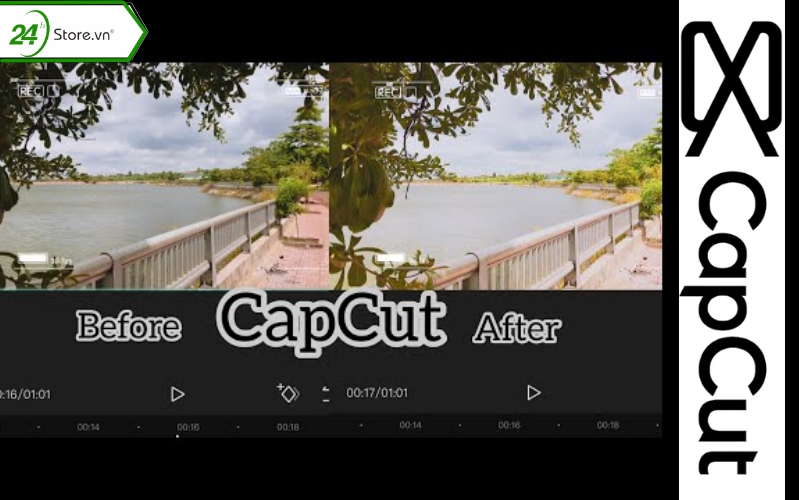
CapCut là phần mềm tạo video từ ảnh và nhạc trên iPhone được ra mắt vào năm 2019 của doanh nghiệp Byte Dance, Trung Quốc. Ứng dụng này được rất nhiều người yêu thích, tin tưởng với hơn 46 nghìn lượt tải trên cửa hàng AppStore và nhận được rất nhiều ý kiến phản hồi tích cực.
Bước 1: Truy cập vào ứng dụng CapCut, chọn biểu tượng dấu + trong dự án mới. Sau đó, nhấn vào clip hoặc các ảnh có sẵn mà bạn muốn sử dụng, chọn Add.
Bước 2: Tại thanh Tab bên dưới màn hình, mọi người có thể chèn thêm văn bản, sticker, hiệu ứng, thêm sticker, gif, điều chỉnh tốc độ phát 1x, 2x, 5x cho video tùy theo khả năng sáng tạo của mình.
Bước 3: Lưu video về máy, tại góc bên trên tay phải, chọn Xuất video, chọn Export và Done.
Bên cạnh đó, nếu mọi người đã có thể thao tác thành thạo cách tạo video từ ảnh trên điện thoại iPhone thì có thể đăng ký tài khoản Creator trên CapCut để kiếm thêm thu nhập.
2.3. Inshot
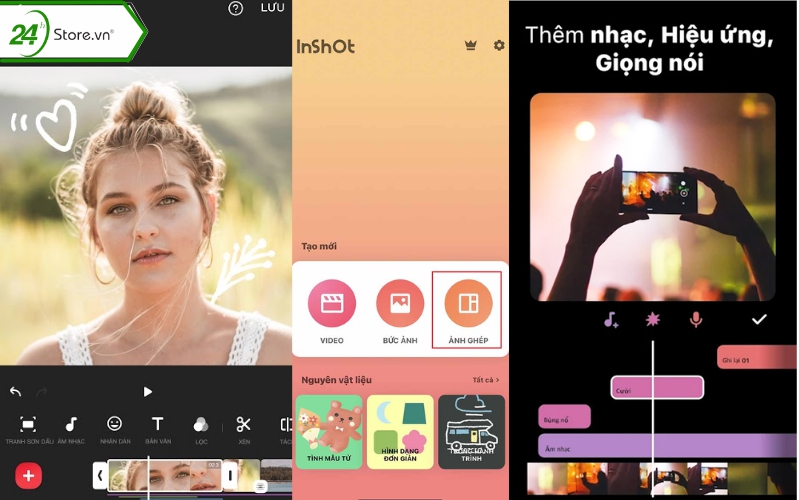
Khi nhắc đến phần mềm tạo video từ ảnh trên iPhone miễn phí, các bạn tuyệt đối không nên bỏ qua Inshot. Đây là một app điện thoại có khả năng biên tập, chỉnh sửa và cắt ghép video chuyên nghiệp với đầy đủ các công cụ cần thiết từ cơ bản cho đến nâng cao.
Bước 1: Truy cập vào ứng dụng Inshot để tạo video từ ảnh trên iPhone, chọn clip có sẵn trong Thư viện mà mọi người muốn biên tập.
Bước 2: Tại thanh Tab bên dưới màn hình, mọi người có thể chỉnh sửa clip theo sở thích của mình với các tính năng rất đa dạng, phong phú như: Định dạng kích thước video, tách âm thanh từ những video đã được tải sẵn,..
Đây cũng là phần mềm tạo ảnh gif từ video trên iPhone hoạt động rất mượt mà, êm ái, không bị giật lag.
Bước 3: Lưu video về máy, tại góc bên trên tay phải, chọn icon Chia sẻ, Lưu lại.
2.4. Picsart
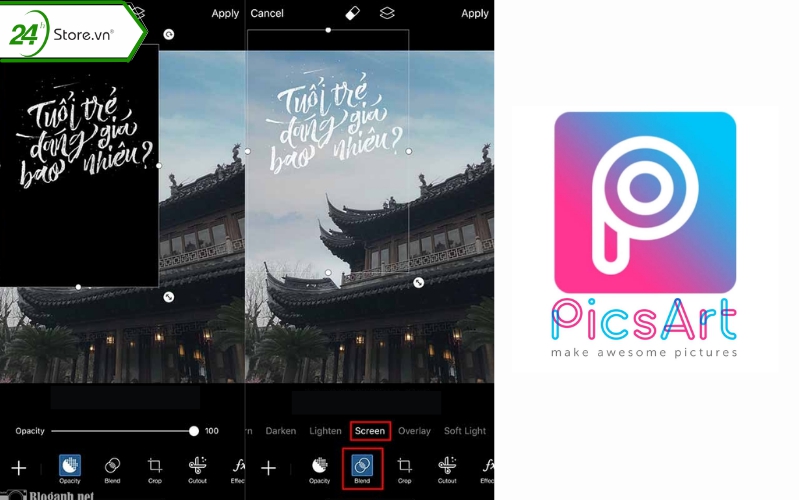
Picsart không chỉ đơn thuần là ứng dụng chỉnh sửa ảnh chuyên nghiệp mà còn có khả năng edit video, tạo video từ ảnh trên iPhone vô cùng hiệu quả, mang lại những thước phim mới mẻ, độc đáo.
Bước 1: Truy cập vào ứng dụng Picsart, chọn biểu tượng dấu + phía dưới tại menu chính. Sau đó, mọi người bắt đầu lựa chọn những video mà mình muốn biên tập lại.
Bước 2: Chỉnh sửa video. Tại mục Tab bên dưới, mọi người có thể cắt video, ghép ảnh trên iPhone, thêm bộ lọc, chèn nhãn dán miễn phí, sử dụng hiệu ứng âm thanh…Sau khi hoàn tất, chọn vào dấu mũi tên bên tay phải.
Bước 3: Lưu video về thiết bị, chọn Ảnh.
Một ưu điểm tuyệt vời khác của ứng dụng tạo video từ ảnh trên iPhone này đó chính là hỗ trợ nhiều phiên bản khác nhau: miễn phí, trả phí. Dĩ nhiên, khi trả phí thì khách hàng sẽ có những trải nghiệm tuyệt vời với những tính năng riêng biệt khác nhau.
2.5. iMovie
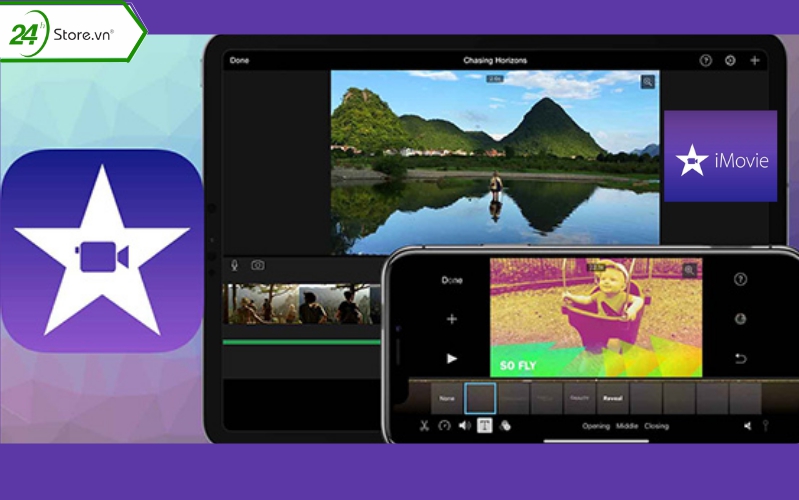
Với iMovie - phần mềm tạo video từ ảnh và nhạc trên iPhone thì mọi người có thể thỏa sức thiết kế video thông qua các thao tác nhanh chóng, đơn giản nhưng thành phẩm vẫn rất thu hút, bắt mắt. Đây chính là ứng dụng chỉnh sửa ảnh do Apple trực tiếp phát hành từ những năm 1999.
Bước 1: Truy cập vào ứng dụng iMovie, chọn Tạo dự án.
Bước 2: Hệ thống của ứng dụng sẽ đưa ra đề xuất một số Trailer khác nhau, các bạn xem và có thể lựa chọn video có sẵn hoặc các hình ảnh riêng lẻ trong Thư viện.
Bước 3: Chỉnh sửa video.
Sử dụng các công cụ biên tập video khác nhau: cắt ghép, tăng/ giảm tốc độ, xoay chiều video, thêm nhãn dán….
Bước 4: Sau khi đã hoàn tất, tải video về máy, chọn Xong.
2.6. TikTok
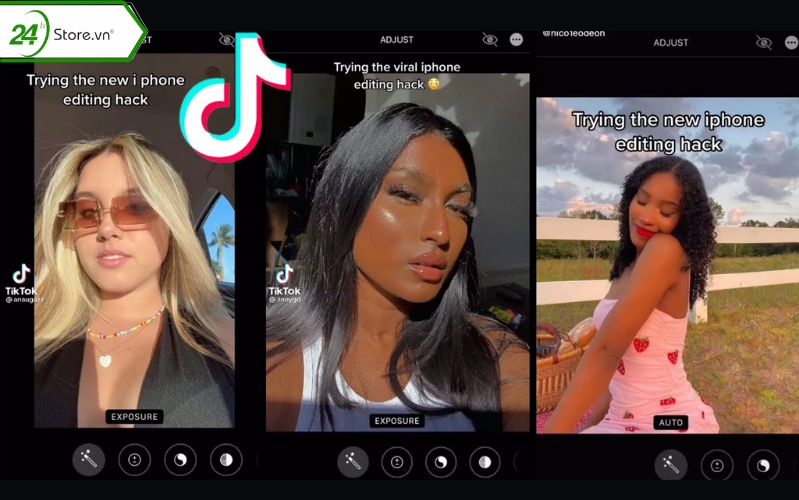
Không cần phải sở hữu một thiết bị điện tử thông minh, hiện đại mà bạn vẫn có thể biên tập video từ ảnh trên điện thoại thông qua TikTok- một app tạo video từ ảnh trên iPhone miễn phí.
Bước 1: Truy cập vào ứng dụng Tik Tok.
Bấm vào nút tròn đỏ để quay clip online trong khoảng từ 15 - 60 giây. Có thể tham khảo một số hiệu ứng , filler ở bên phía góc trái.
Bước 2: Biên tập video theo một số gợi ý dưới đây. Sau đó, chọn Tiếp.
Điều chỉnh độ dài clip thông qua việc kéo đường màu đỏ sang phía bên trái/ phải, điều chỉnh tốc độ clip thông qua icon tốc độ….
Bước 3: Tiếp tục biên tập video. Sau đó, chọn Tiếp
Tại góc dưới màn hình, mọi người có thể chèn thêm hiệu ứng âm thanh, nhãn dán, văn bản. Tại góc trên bên phía phải, mọi người có thể thay đổi màu sắc, giọng nói, điều chỉnh âm lượng.
Bước 4: Hoàn tất video
Mọi người có thể tải về máy, chọn Riêng tư ở phần Ai có thể xem video này. Hoặc đăng tải lên trên TikTok, bật chế độ Lưu vào thiết bị, chọn Đăng.
Hy vọng rằng những thông tin trên đây đã giúp các bạn tạo video từ ảnh trên iPhone thành công cũng như là cập nhật thêm thật nhiều kiến thức bổ ích về những ứng dụng tạo video từ ảnh trên iPhone. Nếu mọi người vẫn còn quá lo lắng, cần sự hỗ trợ hoặc có bất kỳ nhu cầu gì liên quan đến các thiết bị điện tử thì hãy nhanh tay liên hệ với 24hStore qua hotline 1900.0351 ngay để nhận được những ưu đãi, khuyến mãi tuyệt vời không phải ở đâu cũng có nhé! Đảm bảo dịch vụ của chúng tôi sẽ khiến bạn hài lòng!
Xem thêm các bài viết liên quan
Điện thoại iPhone khi thay pin có mất kháng nước không
Hướng dẫn tạo video từ ảnh trên iPhone dễ thực hiện
Hướng dẫn cách lắp sim iPhone
Khắc phục lỗi không gọi được trên iPhone dễ dàng
Cách chỉnh tăng độ nhạy cảm ứng iPhone
Cấu hình iphone XS Max hiện nay có so được với iphone 15 pro max?
Chỉ bạn cách quay màn hình iphone thành thạo chỉ với ba mẹo này
NFC trên iPhone bạn đã thật sự hiểu hết về NFC?
Không biết cách này sẽ khiến cho dung lượng pin iphone 11 tụt nhanh






















